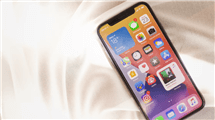Wie melde ich mich von Apple ID ohne Passwort ab
Unfälle passieren immer. Ein Passwort für Ihr Gerät zu vergessen, ist also nichts Ungewöhnliches. Obwohl die praktischen Konsequenzen eines solchen Missgeschicks erheblich sein können, gibt es bestimmte Techniken, die Ihnen helfen können, die Situation zu lösen und die Kontrolle über Ihr Gerät und Ihre Daten wiederzuerlangen. Deshalb ist es eine gute Idee, herauszufinden, wie man sich ohne Passwort von iCloud abmeldet.
iOS Tipps
iPhone Tipps
Andere Artikel
- iPhone aus iTunes-Backup wiederherzustellen
- Kontakte von iPhone auf Android übertragen
- Musik vom iPhone X/8 auf Mac übertragen
- iPhone Kalender (alte Termine) weg
- iPhone Apps schließen automatisch
- Apple-Gerät wird nicht erkannt
- iPhone Musik verschwunden
- iOS 11 Dock anpassen
- iPhone/iPad startet immer neu
- iPhone gelöschte Notizen wiederherstellen
Alle Apple-Geräte, einschließlich iPhones und iPads, sind auf eine breite Palette von Online-Diensten angewiesen, und die Apple ID ist der Mechanismus, der den Zugang zu all diesen Diensten mit denselben Anmeldedaten ermöglicht. Die Apple ID ist ein Mechanismus, der den Zugang zu all diesen Diensten mit denselben Anmeldedaten ermöglicht. Sie wird auch als Sicherheitsmerkmal für das Gerät verwendet, d. h. wenn ein iPhone bereits mit einer bestimmten Apple ID angemeldet ist, kann es sein, dass ein Kennwort erforderlich ist, um es zu verwenden. Aus diesem Grund ist die Apple ID für jeden Besitzer eines Apple-Telefons oder -Tablets unerlässlich.
In den meisten Fällen kennt der Besitzer das Passwort, aber das ist nicht immer der Fall, und Ausnahmen können auftreten, wenn das Telefon geliehen oder gebraucht gekauft wurde. Aus diesem Grund ist es praktisch zu wissen, wie man sich Apple ID abmelden ohne Passwort kann, denn das kann den Tag retten und eine Quelle der Frustration beseitigen. Um die Bildschirmsperre zu umgehen und sich bei iCloud abzumelden, damit Sie das Telefon und alle darauf installierten Apps nutzen können, versuchen Sie eine der im folgenden Text beschriebenen Methoden.
Wie kann man die Apple-ID löschen ohne Passwort?
Wenn Sie sich nicht mehr an Ihr Sperrbildschirm-Passwort oder Ihr Apple ID-Passwort erinnern, können Sie AnyUnlock verwenden, um sich von Ihrem Apple ID-Account ohne Passwort abzumelden.
Als ein umfassendes, schnelles und sicheres All-in-One-Entsperrungstool für iOS-Geräte, kann AnyUnlock Ihnen helfen, die gesperrte Apple ID ohne Telefonnummer zu entfernen. Es kann auch die Apple ID ohne Sicherheitsfragen entsperren. Nach dem Entfernen können Sie eine neue Apple ID erstellen, um Apple-Dienste wieder zu genießen.
- Entfernen Sie die Apple ID, ohne die Sicherheitsfragen oder die E-Mail zu beantworten.
- Entsperren Sie den Bildschirm-Passcode, wenn Ihr iPhone gesperrt oder deaktiviert ist.
- Entschlüsseln Sie iTunes-Backups und entfernen Sie die Entschlüsselungseinstellungen für iTunes-Backups.
- Verwalten Sie Passcodes, die Sie auf Ihrem Gerät besitzen.
- Unterstützt auch die Entsperrung von Apple-ID, die Einschränkung von Passwörtern beim Löschen von Bildschirmzeit, SIM-Lock entfernen und mehr.
Wenn Sie dieses zuverlässige Entsperrungstool zum Entfernen der Apple ID ausprobieren möchten, können Sie die folgenden Schritte befolgen, um Ihr Problem zu lösen:
Gratis Download(Win) Verfügbar für alle Windows Gratis Download(Mac) Verfügbar für alle Mac
Gratis Herunterladen* 100 % sauber und sicher
Schritt 1: Laden Sie auf Ihren Computer AnyUnlock herunter und installieren Sie es > Starten Sie es > Klicken Sie auf der Startseite auf „Apple ID entsperren“.

Auf Apple ID entsperren klicken
Schritt 2: Klicken Sie auf „Jetzt starten“.

Auf jetzt starten klicken
Schritt 3: Verbinden Sie Ihr iPad mit dem Computer > Tippen Sie auf Ihrem iPad auf „Vertrauen“, wenn Sie dazu aufgefordert werden, Ihrem Computer zu vertrauen > Sobald Ihr iOS-Gerät erkannt wird, wird die unten stehende Oberfläche angezeigt > Tippen Sie dann auf die Schaltfläche „Jetzt entsperren“.

Apple-ID entfernen jetzt starten
Schritt 4: Als nächstes wird AnyUnlock die Apple ID automatisch entfernen, wenn auf Ihrem Gerät „Mein iPhone suchen“ deaktiviert ist > Bitte trennen Sie Ihr Gerät nicht, bis es neu startet.
Schritt 5: Folgen Sie den Anweisungen auf dem Bildschirm, um einen Bildschirm-Passcode und die Zwei-Faktor-Authentifizierung einzuschalten > Klicken Sie nach der Bestätigung auf „Weiter“.
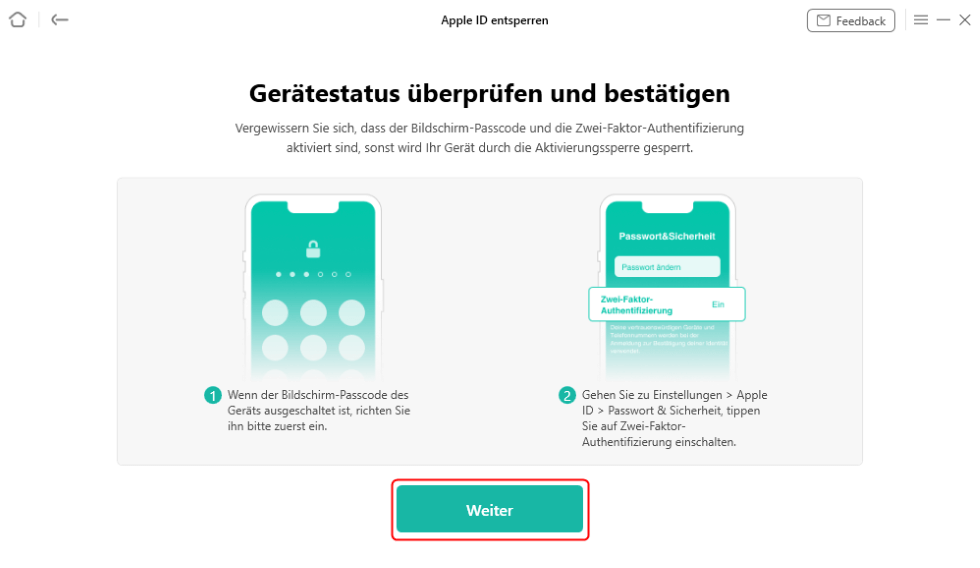
iPhone-Gerätestatus überprüfen für die Vorbereitung des Apple ID-Entsperrens
Schritt 6: Laden Sie die eine passende Firmware herunter.

Um Apple ID zu entsperren iOS-Firmware herunterladen
Schritt 7: Nachdem der Download abgeschlossen ist, klicken Sie wieder „Jetzt entsperren“ an und AnyUnlock beginnt mit dem Entsperren.

Apple ID sofort entsperren
Schritt 8: Sie können dann das iPhone einstellen.

Apple ID entsperren abgeschlossen
Verwenden Sie nach der Entsperrung iTunes auch nicht, um alle Inhalte und Einstellungen auf Ihrem iPad zu löschen oder es wiederherzustellen. Wenn Sie dies tun, müssen Sie die ursprüngliche Apple ID verwenden, um Ihr iPad nach einem Neustart zu aktivieren und AnyUnlock kann die Apple ID nicht wieder entfernen.
Apple ID abmelden über die Einstellungen [Passwort benötigt]
Schritt 1: Öffnen Sie die Einstellungen auf Ihrem Gerät, indem Sie auf das Zahnradsymbol tippen.
Schritt 2: Tippen Sie oben auf Ihrem Bildschirm auf Ihren Namen.
Schritt 3: Gehen Sie zum Ende der Seite und wählen Sie “Abmelden” aus.
Wenn Sie sich an Ihr Apple ID Passwort erinnern:
Sie werden aufgefordert, Ihr Passwort einzugeben. Geben Sie das Passwort Ihrer Apple ID ein und tippen Sie auf “Deaktivieren”.
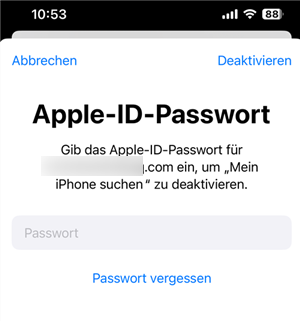
Apple ID Passwort eingeben
Wenn Sie das Kennwort für Ihre Apple ID vergessen haben, sich aber an das Kennwort für den Sperrbildschirm erinnern:
Wenn Sie Ihr Apple ID-Passwort dreimal falsch eingegeben haben, erscheint das unten abgebildete Popup-Fenster:
Sie können den Anweisungen auf dem Bildschirm folgen, um Ihr Apple ID-Passwort per iPhone-Code zurückzusetzen.
Ihre Apple ID wird nun von Ihrem Gerät abgemeldet.
Bitte beachten Sie, dass sich die genauen Schritte je nach iOS-Version geringfügig unterscheiden können.
Wenn Sie sich nicht mehr an beide Passwörter erinnern können, sehen Sie unter Methode 1 nach.
Sich nur bei App Store abmelden
Die Abmeldung von Ihrer Apple ID kann auch auf andere Weise erfolgen, und iTunes bietet in dieser Hinsicht einige einzigartige Vorteile. Damit dieses Verfahren funktioniert, müssen Sie zunächst die Option “Mein iPhone suchen” deaktivieren.
- Starten Sie Ihre App „App Store“ auf dem iPhone
- Klicken Sie auf das eigene Profilbild unter „Search“.
- Scrollen Sie nach unten und klicken Sie auf „Sign out“
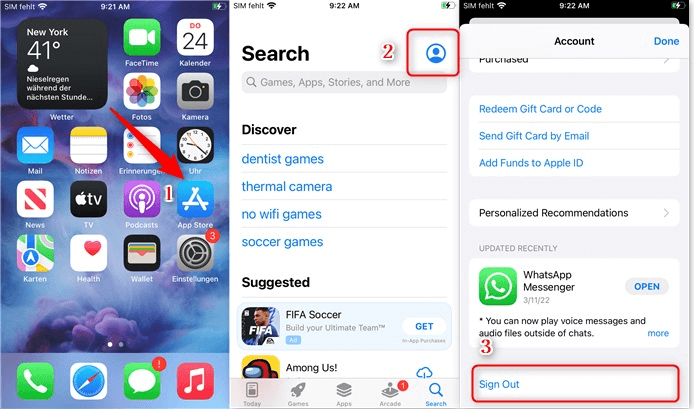
Apple ID bei APP Store abmelden
Abmelden von Apple ID durch Erstellen eines neuen Passworts
Wenn keine der beiden vorangegangenen Methoden wirklich funktioniert, gibt es noch eine weitere Möglichkeit, die Sie in Betracht ziehen können. Wenn Sie dem System mitteilen, dass Sie Ihr Kennwort vergessen haben, und die Prozedur zum Ändern des Kennworts abschließen, können Sie sich auch bei iCloud und anderen Apps abmelden. Voraussetzung ist, dass Sie die Antworten auf die Sicherheitsfragen oder die E-Mail kennen, mit der Sie die ursprüngliche Apple ID erstellt haben.
Schritt 1: Wenn Sie diese Voraussetzung erfüllen, öffnen Sie zunächst Ihre Apple ID Account-Seite. Auf dieser Seite finden Sie die Schaltfläche Apple ID vergessen, auf die Sie tippen müssen, um den Prozess zu starten.
Schritt 2: Als nächstes werden Sie aufgefordert, Ihre bevorzugte Verifizierungsmethode auszuwählen. Sie können eine Wiederherstellungs-E-Mail an die bei der Kontoerstellung verwendete Adresse senden lassen oder sich für die Beantwortung der persönlichen Sicherheitsfragen entscheiden.
Schritt 3: Im ersten Fall erhalten Sie eine E-Mail mit Anweisungen zum Zurücksetzen Ihres Passworts, im zweiten Fall können Sie nach der korrekten Beantwortung mit dem Verfahren fortfahren.
Nutzer, die die Zwei-Wege-Verifizierung auf ihrem iPhone aktiviert haben, haben möglicherweise eine etwas kompliziertere Aufgabe und müssen den Wiederherstellungsschlüssel eingeben, können aber letztendlich ein neues Passwort wählen.
Schritt 4: Sobald Sie es geschafft haben, Ihr eigenes Passwort festzulegen, ist die Abmeldung von der alten Apple ID sehr einfach. Gehen Sie dazu auf Einstellungen, wählen Sie dann Apple ID und klicken Sie im Dialogfeld auf Abmelden.
Fazit
Es stimmt zwar, dass die Apple ID das wichtigste Passwort für jeden iPhone- oder iPad-Besitzer ist und dass ihr Verlust zu Schwierigkeiten führen kann, aber selbst wenn Sie sie nicht haben, ist die Lage nicht hoffnungslos. Es gibt mehrere Möglichkeiten, sich ohne Passwort von iCloud abzumelden und sich dann mit einem anderen Passwort wieder anzumelden. Seien Sie sich nur bewusst, dass jede von ihnen ihre eigenen Einschränkungen hat und wählen Sie diejenige, die für Sie am sinnvollsten ist.

AnyUnlock – Entsperren Sie jedes iOS-Passwort
Entsperren Sie Ihr iPhone/iPad/iPod touch schnell und einfach von verschiedenen Sperren wie Bildschirmsperre, MDM-Sperre, iCloud-Aktivierungssperre, Apple-ID, iTunes-Backup-Passwort und mehr.
Gratis Download (Win) Verfügbar für alle Windows
Gratis Download (Mac) Verfügbar für alle Mac
Gratis Herunterladen * 100 % sauber und sicher
Weitere Fragen über Produkt? Kontaktieren Sie unser Support Team, um Lösungen zu bekommen >